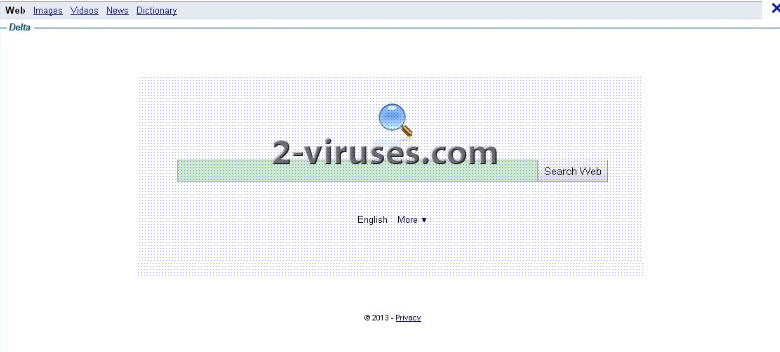Delta Search 바이러스는 Delta-search.com웹사이트에 하부 도메인에 리다이렉트 하는 것을 초래하는 악성 코드 프로그램 입니다. 프로그램은 브라우저 하이재커로 분류되며 강압적으로 구체적인 웹사이트로 트래픽을 일으킵니다 (전체 동의 없이) 그리고 이러한 방법으로 이윤을 가집니다. Delta Search 메이커는 검색 결과에 광고를 클릭하여 돈을 만듭니다. 이 악성 코드는 애드웨어 및 하이재커와 함께 무료 프로그램을 설치한 후에 컴퓨터 시스템으로 들어갑니다. 일반적으로, Delta Search 바이러스나 관련된 툴바는 IE, 플러그인 또는 기타 브라우저의 확장 프로그램에 사용됩니다. 검색 엔진 변경 없이 Firefox 및 Chrome에 시각적인 툴바가 없습니다, 그래서 트랙하기가 더 힘듭니다. 사실 유용한 기능은 없지만 검색이 하이재킹 되는 것은Delta Search를 더욱 증명하는 것이며 매우 큰 악성이 있는 소프트웨어 입니다. 트로이 목마로 배포하는 것도 가능합니다.
Delta Search 바이러스는 기본 검색 페이지, 홈페이지, 몇몇 인터넷 설정 대안 등을 포함하여 여러분의 브라우저 설정을 바꿉니다. 이와 같이 모든 검색 트래픽이 여러분이 찾고 있는 것에 대한 정보를 수집하는 홈페이지를 통해서 리다이랙트 됩니다. 다양한 검색 엔진을 사용하는 것은 선택에 나타나지 않으므로, 이는 가볍게 여겨서는 안되는 것입니다. 게다가, Delta Search 바이러스는 브라우저 설정을 안 좋게하는 프로그램을 설치하고 재시작 후에 다시 돌려놓습니다. 이는 “설치제거”를 막아버리고 웹사이트에서 계속 사용하도록 만듭니다.
Delta Search는 광고로 지원받습니다. 그러므로, 여러분은 악성 코드 감염을 포함하고 있는 다른 웹사이트에 라우팅 될 수 있습니다. 이들은 여러분의 컴퓨터에도꽤 쉽게 설치됩니다. 일반적으로, 검색 하이재커는 악명높은 레지스트리 클리너 및 일반 브라우저 애드워드를 동반하여 더 많은 광고를 표시합니다.
우리의 연구가 보여주 듯이 Delta Search는Claro Search previously 이름을 사용하였습니다. 이는 하이재커로 잘 알려져 있으며, 현재 Delta로 대체되었습니다. 게다가, 몇 가지 잘 알려진 버전 (개별 하부도메인 호스팅)이 있습니다: Mixi DJ 및VisualBee. 이러한 툴바 버전은 개별 이름을 사용하여 프로모션되지만 똑같은 엔진과 똑같은 더러운 수법을 사용하여 그대로입니다.
컴퓨터에 있다는 것을 발견했다면Delta Search 바이러스를 제거하는걸 강력하게 제안합니다. 명성이 있는 안티 스파이웨어 도구를 사용하여 전체 시스템을 스캔하세요, 예를 들어Spyhunter이 있습니다. 여러분이 선호했던 것으로 여러분의 검색 제공자를 바꾸려하지 마세요. 스스로 하이재커를 제거하길 원하신다면, 이곳에 있는 설명서 지시사항을 따르시기 바랍니다:
특별 Delta Search 제거 지시사항
우선, Delta Search와 제어판과 브라우저 플러그인에 있는 관련 프로그램들을 제거하셔야 합니다. 제어판에서, 저는 문제가 나타나는 동일한 날짜에 설치된 모든 프로그램을 설치제거하는걸 권장합니다. 이러한 바이러스의 몇몇 버전들은 브라우저 설정을 바꾸는 것을 막는 소프트웨어를 설치합니다. 이와 같은 프로그램은Browser Protect, Sprotect 또는 유사한 이럼을 가지고 있습니다. 이들을 인식하기 위해, Spyhunter로 스캔하는 것이 유용합니다. 다른 안티 애드웨어 프로그램도 사용하실 수 있습니다.
브라우저 설정 프리저가 설치 해제된 후, 여러분은 확장 프로그램을 설치 제거하고 브라우저에 Delta 검색 바이러스 감염 설정을 되돌릴 수 있습니다.
Internet Explorer에서 Delta 검색 바이러스를 제거하는 방법:
- 검색창의 오른쪽에 화살표를 클릭하세요
- 다음을 따르세요: IE8-9에서 관리 검색 제공자를 선택하세요, ie7에서 검색 기본 사항을 변경하세요
- 목록에서 Delta-search.com 를 제거하세요
Firefox에서 Delta Search를 제거하는 방법 :
- url 바에서 “about:config”를 입력하세요. 이는 설정 페이지 url을 열 것입니다
- 검색창에서 “Keyword.url” 를 입력하세요. 오른쪽을 누르고 리셋하세요.
- 검색창에서“browser.search.defaultengine” 를 입력하세요. 오른쪽을 누르고 리셋하세요.
- 검색창에서“browser.search.selectedengine” 를 입력하세요. 오른쪽을 누르고 리셋하세요.
- 검색창에서“browser.startup.homepage” 를 입력하세요. 오른쪽을 누르고 리셋하세요.
- ‘browser.newtab.url’를 검색하세요. 오른쪽을 누르고 리셋하세요. 이는 검색 페이지가 각각의 새로운 탭에서 실행되지 않을 것입니다.
- 설정을 되돌리고 안티 악성 코드 프로그램으로 스캔하여 깨끗하게 하세요: firefox를 닫고, 파일 검색기를 여세요, 주소창에%AppData%를 입력하세요. 검색창에user.js를 입력하세요. 이 파일이 존재한다면, 이름을 바꾸고 Firefox를 다시 시작하세요. 여러분은 위의 단계를 다시 반복하셔야 합니다.
Google Chrome에서Delta Search를 제거하는 방법:
- 브라우저 툴바에 3개의 수평선 아이콘을 클릭하세요
- 설정 성택하기
- 기본->검색 엔진 관리를 선택하세요
- 목록에서 불필요한 검색 엔진을 제거하세요
- 설정으로 돌아가세요. 시작에서, 빈 페이지 열기를 선택하세요 (설정 페이지 링크에서도 원하지 않는 페이지를 제거하실 수 있습니다).
- 여러분의 새로운 탭 페이지가 하애재커된 경우, 여러분은 안티 악성 코드 프로그램으로 스캔하시거나 Chrome Store(크롬 스토어)에서 새로운 탭 리다이렉트 확장프로그램을 사용하셔야 합니다.
하이재커 단축키 (모든 브라우저) 제거하는 방법 (선택사항):
브라우저가 시작에서만 Delta Search 페이지를 연다면, 다음을 시도해보세요:
- 브라우저 아이콘에서 오른쪽을 누르세요. 속성을 클릭하세요;
- 단축키탭을 여세요;
- 목표 분야에서 Delta Search를 삭제하세요.
Delta Search 문제가 지속되는 경우, 여러분은 안티 악성코드 프로그램으로 스캔하셔야 합니다. 툴바에 악성 코드 도움말이 설치되었음을 배제할 수 없습니다. 이와 같은 경우, Spyhunter, Hitman Pro 로 반복 스캔하거나 또는Adwcleaner를 사용하세요.
제거 가이드의 비디오 버전이 이곳에 있습니다:
제어판을 사용하여 Malware 바이러스 삭제하는 방법
(Win)
참고: Spyhunter 체험판은 Delta Search %eb%b0%94%ec%9d%b4%eb%9f%ac%ec%8a%a4와 같은 패러사이트를 감지하고 그 제거를 무료로 지원합니다. 시험판, Terms of use, 개인 정보 보호 정책, Uninstall Instructions,
(Mac)
참고: Malwarebytes' Anti-Malware 체험판은 Delta Search %eb%b0%94%ec%9d%b4%eb%9f%ac%ec%8a%a4와 같은 패러사이트를 감지하고 그 제거를 무료로 지원합니다. 사용할 수 제한 재판,